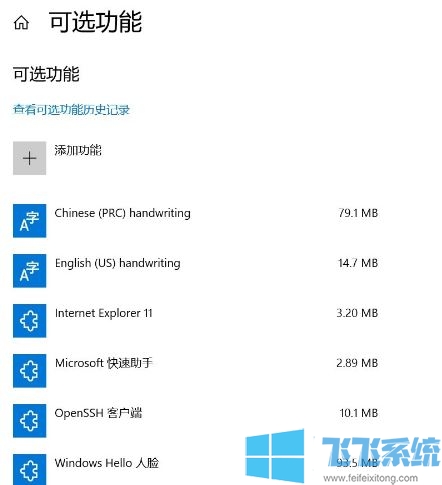
win10系统经常自动弹出【可选功能】的解决方法
1、将所有程序都关闭掉,包括第三方杀毒、优化工具;
2、情况允许的话,卸载设备中的第三方杀毒、管家、优化软件;
3、同时按【Windows 徽标键+R】组合键打开运行,输入 【msconfig】,按回车(Enter)
4、点击 【服务】>【隐藏所有 Microsoft 服务】>【全部禁用】(若您启用了指纹识别功能,请不要关闭相关服务)
5、启动【任务管理器】,点击 【启动】 选项卡,将所有启动项都禁用
6、重启设备查看是否可以解决问题、
如果还是存在问题的话那么就需要使用下面命令来修复系统了:
7、首先我们右键点击任务栏上的Windows图标,选择【Microsoft Powershell(管理员)】
8、然后逐一输入以下指令:
Dism /Online /Cleanup-Image /CheckHealth
Dism /Online /Cleanup-Image /ScanHealth
Dism /Online /Cleanup-Image /RestoreHealth
sfc /scannow
9、完成操作后重启电脑完成修复!
以上吧可能是深度系统给大家介绍的win10系统经常自动弹出【可选功能】的问题了!
分享到: